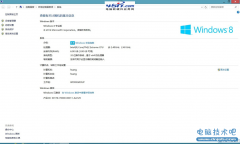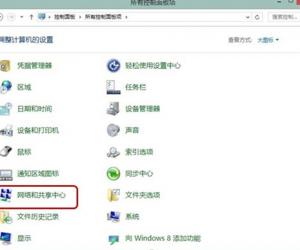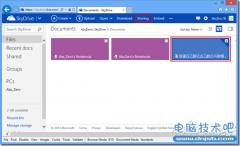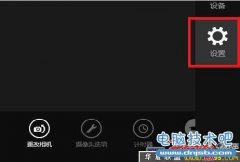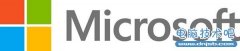Windows 8.1将提供“超大尺寸”DPI缩放选项
发布时间:2013-07-17 22:12:32作者:知识屋
近日,微软在一篇新的博客文章中宣布Windows 8.1对于DPI缩放方面的一些改善。Extreme Windows博客透露,Windows 8.1将提供一个新的"超大"(Extra Large)选项,以便让显示器按照200%的比例缩放文本和其它项目,Windows 8最大只能缩放到150%。
1、Windows 8.1针对高DPI进行优化
Windows 8.1的最大DPI缩放值从150%增加到了200%,Windows 8显示控制面板中提供了三种选项,Windows 8.1则提供了四种,你可以选择200%的超大DPI缩放值。

图示:Windows 8.1可以放大到200%
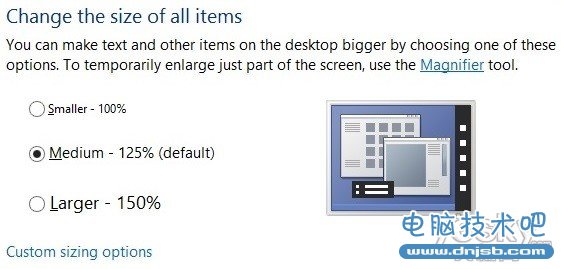
图示:Windows 8最多只能放大到150%
Windows 8.1针对多显示屏DPI缩放优化
假如你在使用屏幕分辨率1366x768的平板机,其DPI设置为100%,如果将它连接到高分辨率的外接显示屏,在Windows 8中,你要么选择100%的DPI缩放值,让平板机界面看起来舒适,也可以选择150%的DPI缩放值,使得外界显示屏看起来舒适,但是两者总有一个无法获取最佳观看效果。
在Windows 8.1中,微软解决了这个问题,支持用户为每个显示屏单独选择DPI缩放值。默认情况下,Windows 8.1会为每个显示屏选择最佳DPI缩放值。
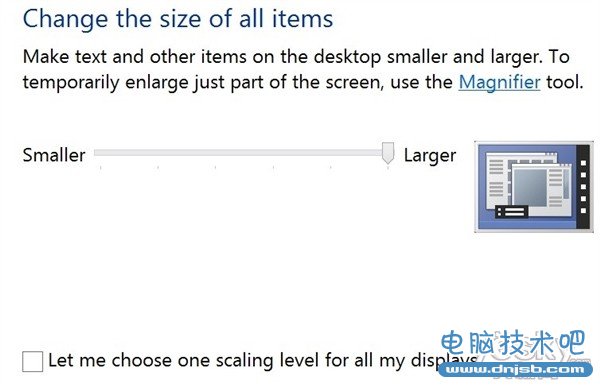

举例来说明,当Windows 8.1预览版连接到23寸显示屏、27寸显示屏、32寸显示屏上,打开计算器后,该应用会自动根据每台显示屏的DPI缩放值进行调整大小。
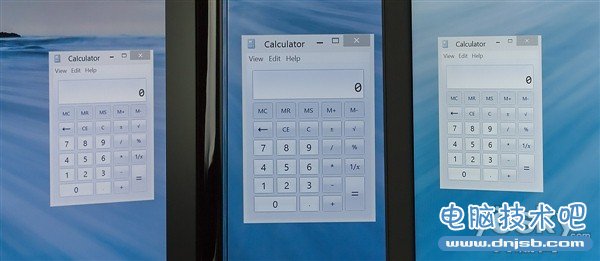
如果我们将它们的截图重叠放到一起,就能看出它们在像素等级下的不同缩放显示。
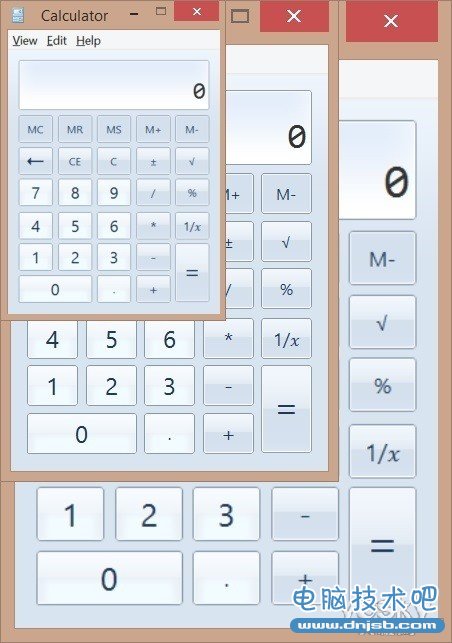
Windows 8.1增强应用自定义DPI缩放
Windows 8.1为应用程序提供了APIs,帮助它们选择最佳缩放值。我们拿Windows 8.1预览版中的IE11举例,IE11使用了API来选择最佳缩放等级并进行自动调整。
下图就是在不同的显示屏上IE11的自动缩放调整。
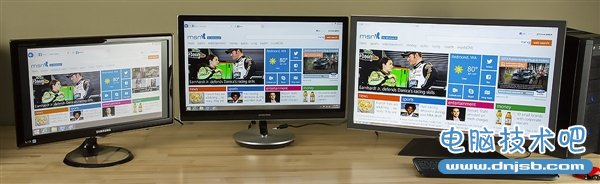
IE会自动充满每个屏幕,放到同一张截图中对比一下。

图示:左(100%)、中(放大150%)、右(放大300%)
此外,如果桌面上有多个PC显示器,而且每台显示设备都有不同的DPI。在这种情况下,Windows 8.1还能分别使用各自的DPI缩放(per-display DIP scaling)等级。
Windows 8的应用开发人员也能够使用微软的API,以便让他们的应用在高DPI屏幕上显示和使用"特大号"的缩放选项。
目前显示器也在移动设备的带动下走入了4K的超高清分辨率,但要处理好在超高DPI下的文本显示和应用缩放,确实还需要操作系统的大力支持。
知识阅读
软件推荐
更多 >-
1Win8专业版安装序列号密钥key
2012-08-10
-
2
[下载]Win8 Pro 专业版 RTM(32位&64位)泄露下载 (含简体中文
-
3
Windows8 各版本区别详解【核心版、Pro专业版、Enterprise企业版
-
4
98元购买Windows8 专业版 谁都可以买到!
-
5
【MSDN官方原版】Windows Embedded 8.1 简体中文/繁体中文/正体
-
6
win8 宽带连接 错误651问题
-
7
Win8 RTM 32/64位专业版ISO镜像BT下载
-
8
Win8+Win8.1 MSDN官方版下载【简体中文+繁体中文+英文】
-
9
Windows8怎么修改桌面壁纸?
-
10
Win8消费者预览中文版安装密钥/激活码发布!